Puteți utiliza următoarele șase metode pentru a deschide Proprietățile computerului din Windows 10 (adică Proprietățile sistemului).
Ghid video despre cum să deschideți Computer/System Properties în Windows 10:
6 moduri de a deschide Computer/System Properties în Windows 10:
Calea 1: Porniți-l prin intermediul meniului contextual al acestui PC.
Pasul 1: Faceți clic dreapta pe This PC, și selectați Properties din meniu.
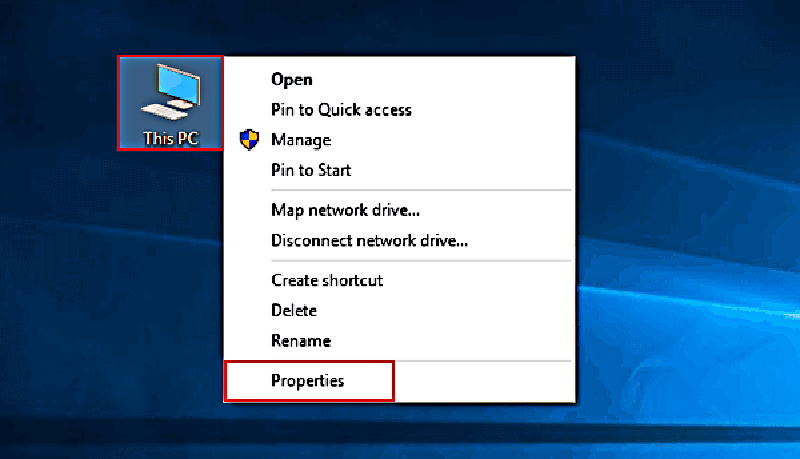
Tip: Meniul contextual din File Explorer poate ajuta, de asemenea, la atingerea obiectivului.
Pasul 2: Alegeți Remote settings, System protection sau Advanced system settings în fereastra System.
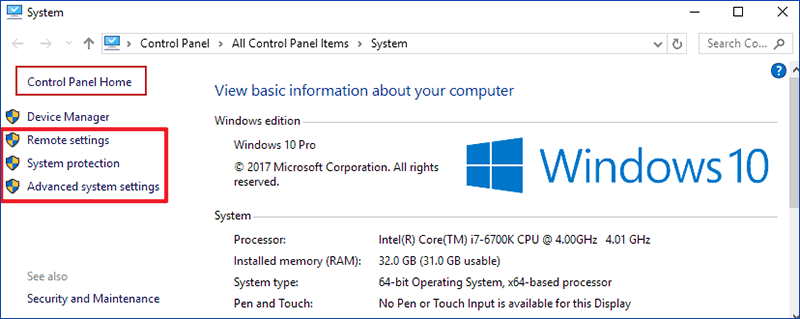
Nota: Acest pas este o procedură obligatorie și nu va fi repetat în metodele de mai jos.
Calea 2: Deschideți-l prin intermediul This PC și comenzi rapide de la tastatură.
Atingeți This PC, și apăsați Alt+Enter pe tastatură.
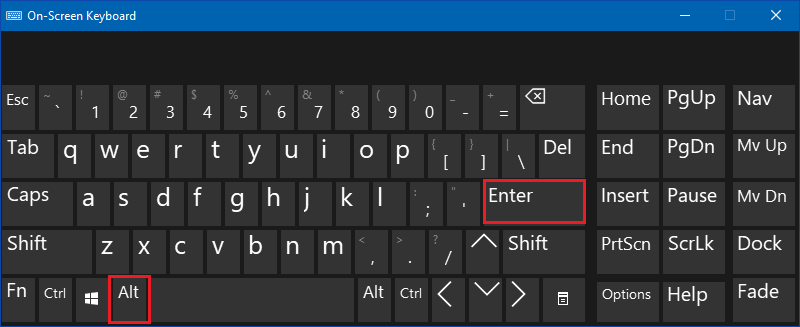
Calea 3: Porniți-l prin comenzi rapide de la tastatură.
Presați Windows+Pause/Break pe tastatură.
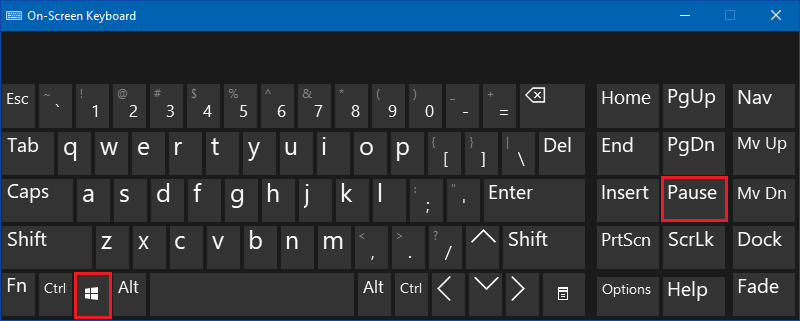
Calea 4: Deschideți Proprietățile sistemului prin căutare.
Tastați sistem în caseta de căutare de pe bara de sarcini și selectați Sistem în rezultat.
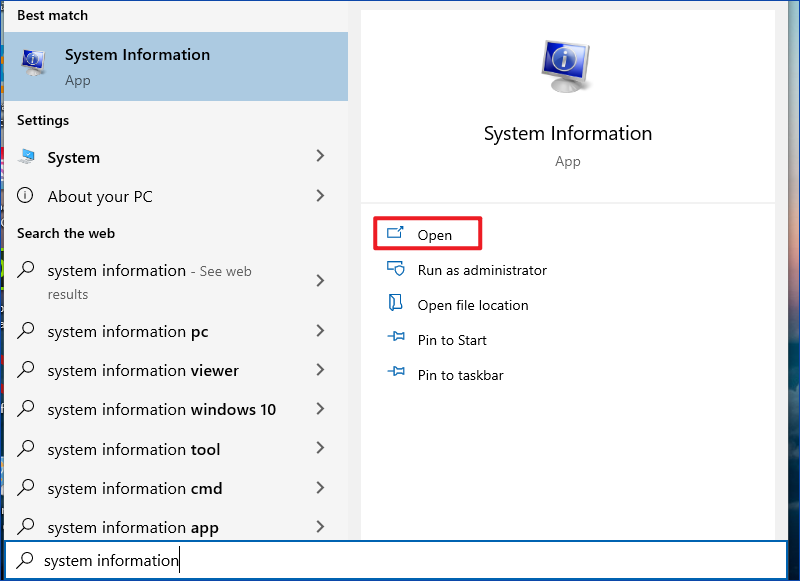
Calea 5: Porniți-l în Control Panel.
Accesați Control Panel, alegeți System and Security și apoi apăsați System.
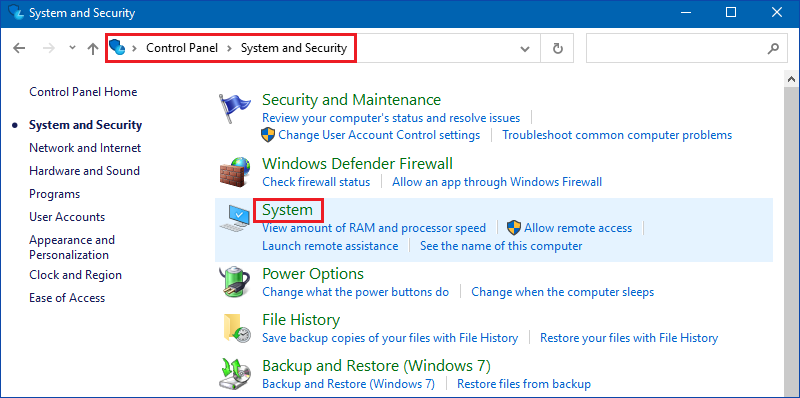
Calea 6: Deschideți-l prin Settings.
Pasul 1: Căutați despre, și faceți clic pe Despre PC-ul dvs. în opțiuni.
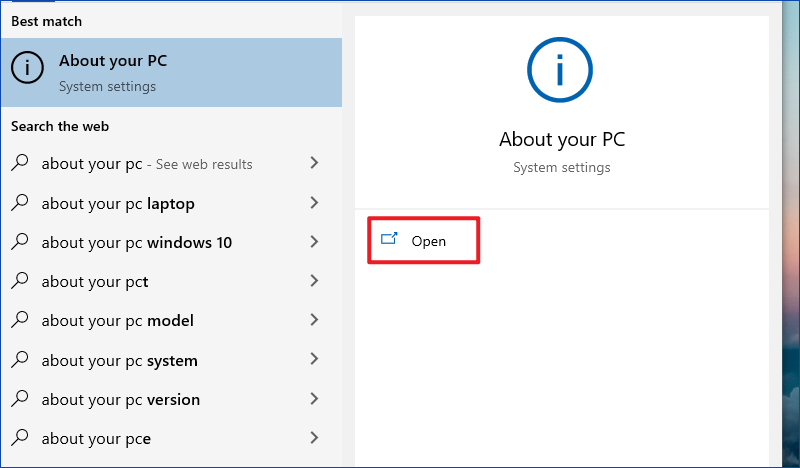
Pasul 2: Atingeți Informații despre sistem în dreapta.
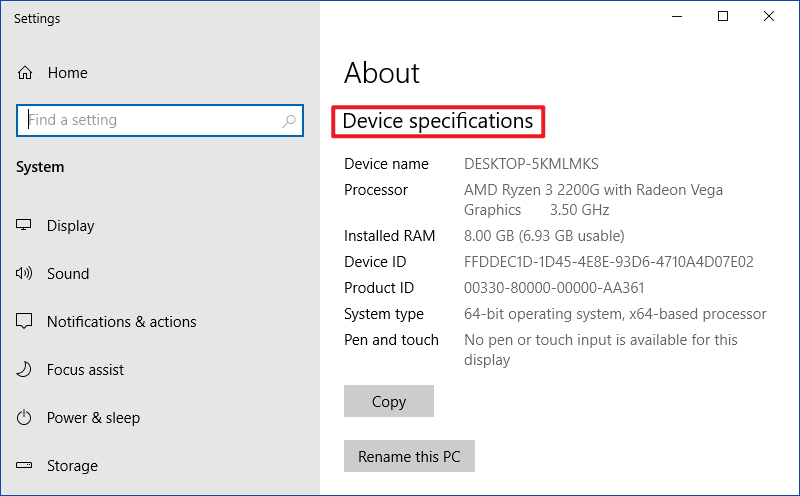
- Crearea unei comenzi rapide pentru Setări avansate de sistem în Windows 10
- Deschideți proprietățile barei de activități și ale meniului Start în Windows 10
- 2 moduri de a verifica proprietățile adaptorului de afișaj în Windows 10
- 5 moduri de a deschide tastatura tactilă în Windows 10
- Cum adăugați pictograme pe desktop în Windows 10
.